Activați sau dezactivați seiful personal OneDrive
Cum să activați sau să dezactivați seiful personal în OneDrive în Windows 10
După cum vă amintiți, în iunie 2019, Microsoft a actualizat OneDrive cu noua funcție „Seif personal”, care vă permite să securizați fișierele în cloud. A fost disponibil inițial în Australia, Noua Zeelandă și Canada. Microsoft l-a făcut disponibil în întreaga lume în octombrie 2019.
Publicitate
Seif personal este o zonă protejată din OneDrive pe care o puteți accesa doar cu o metodă de autentificare puternică sau o secundă pasul verificării identității, cum ar fi amprenta, chipul, PIN-ul sau un cod trimis prin e-mail sau SMS. Fișierele tale blocate în Personal Vault au un nivel suplimentar de securitate, păstrându-le mai sigure în cazul în care cineva obține acces la contul tău sau la dispozitivul tău.
Personal Vault apare ca un folder special în contul dvs.
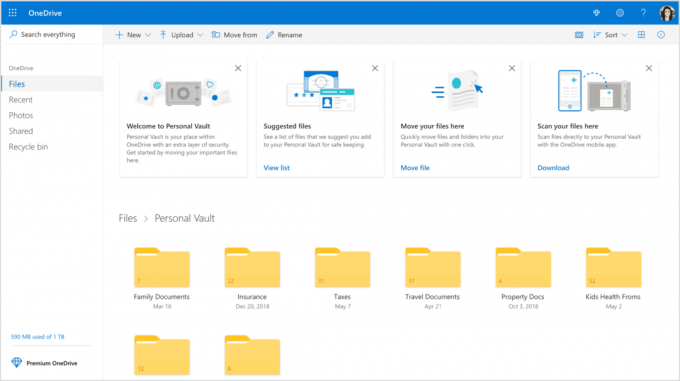
Pe dispozitivele care rulează Windows 10, Microsoft utilizează BitLocker pentru a cripta fișierele stocate în Personal Vault. Conținutul dvs. Personal Vault va fi criptat în timpul tranzitului și în repaus pe serverele Microsoft.
Personal Vault este o caracteristică gratuită, fără limitări pentru abonații Office 365. Utilizatorii OneDrive fără abonament vor putea stoca până la trei fișiere în acest folder protejat. Această restricție face cu siguranță funcția inutilizabilă pentru majoritatea utilizatorilor OneDrive care nu sunt abonați la Office 365.
Sfat: Dacă nu aveți un abonament Office 365 Home sau Personal, puteți pune mai mult de 3 fișiere într-o arhivă ZIP și le puteți încărca în Personal Vault pentru a ocoli limitarea.
Seiful personal al OneDrive este activat în mod implicit. Dacă nu intenționați să îl utilizați și doriți să scăpați de el, îl puteți dezactiva după cum urmează.
Notă: Dezactivarea seifului personal șterge toate fișierele pe care le-ați stocat în folderul seif personal fără a putea fi recuperate. Vă rugăm să fiți atent.
Pentru a dezactiva seiful personal OneDrive,
- Deschide Site-ul web OneDrive și conectați-vă la serviciu cu contul dvs.
- Faceți clic pe Setări pictograma roată pentru a deschide panoul de setări.
- Faceți clic pe Opțiuni link în meniul derulant Setări.

- În Opțiuni, faceți clic pe Seif personal fila din stânga.
- Click pe Verifica-ti identitatea pe dreapta.
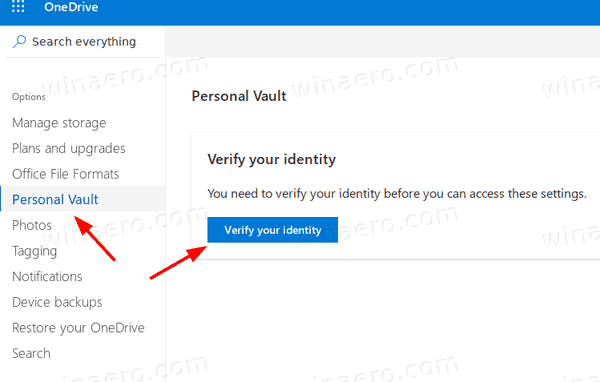
- Verificați contul cu una dintre metodele disponibile.
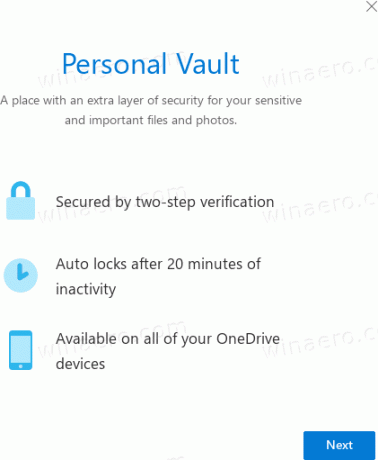
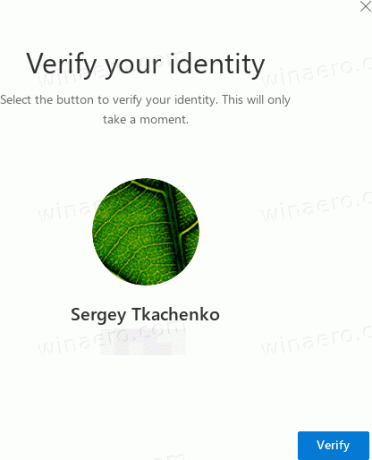
- În cele din urmă, faceți clic pe Dezactivați link-ul de lângă Dezactivați seiful personal.

- Confirmați operația și ați terminat.
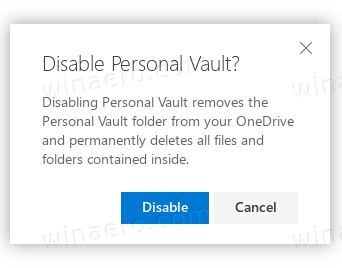
Caracteristica Personal Vault este acum dezactivată. Puteți să-l reactivați în orice moment mai târziu.
Iată cum să-l reactivați.
Pentru a activa seiful personal OneDrive,
- Deschide Site-ul web OneDrive și conectați-vă la serviciu cu contul dvs.
- Faceți clic pe Setări pictograma roată pentru a deschide panoul de setări.
- Faceți clic pe Opțiuni link în meniul derulant Setări.

- În Opțiuni, faceți clic pe Seif personal fila din stânga.
- În dreapta, faceți clic pe Permite.
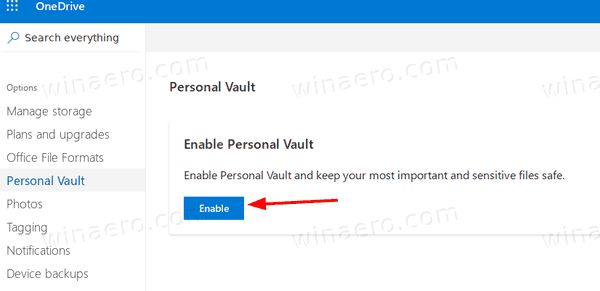
Esti gata. Seiful personal este acum activat.
Asta e.
Articole de interes:
- Activați sau dezactivați întrerupeți sincronizarea OneDrive în rețeaua măsurată
- Cum să dezactivați OneDrive în Windows 10
- O modalitate oficială de a dezinstala OneDrive în Windows 10
- Cum să resetați OneDrive Sync în Windows 10
- Activați protecția folderelor cu OneDrive în Windows 10
- Eliminați meniul contextual OneDrive în Windows 10
- Dezactivați integrarea OneDrive în Windows 10
- Deconectați-vă de la OneDrive în Windows 10 (Deconectați computerul)
- Dezactivați pictogramele OneDrive Cloud în panoul de navigare în Windows 10
- Eliberați spațiu din fișierele OneDrive disponibile local
- Creați automat fișierele OneDrive la cerere numai online în Windows 10
- Salvare automată a documentelor, imaginilor și desktopului pe OneDrive în Windows 10
- Schimbați locația folderului OneDrive în Windows 10
- Și altele!


